お客様から、”追加した覚えのない記事ページが存在しており、また WordPress 管理画面でも該当記事を確認できないのですが…!” とご連絡がありました。
該当の記事を確認すると、画像のみの記事ページが生成されているようです。
タイトルが画像ファイル名となっており、内容としては画像が1つあるだけ。
このページは画像ページ・メディアページ・添付ファイルのページと呼ばれ、WordPressにより自動生成されるページとなります。
以下、詳細と自動生成を防ぐ方法・生成された画像ページをnoindex・リダイレクトする方法などお伝えしていきます。
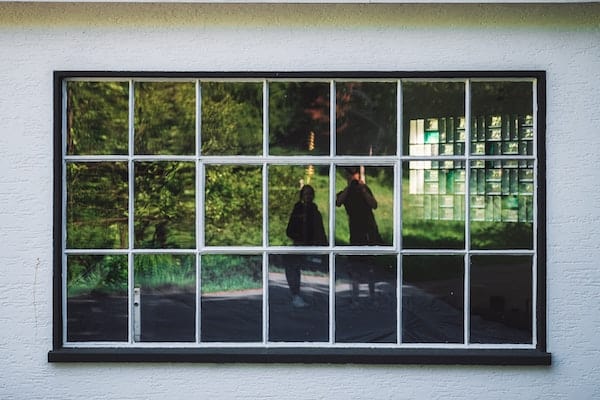
目次
画像の記事ページが自動生成されるのは WordPress の仕様
WordPress では、画像をメディアファイルにアップロードした瞬間に記事ページ(メディアページ)が生成される"ことがある" ようです。
生成される場合というのは、メディアをアップロードした際の標準設定として"リンク先"を "添付ファイルのページ" と選択している場合となります。
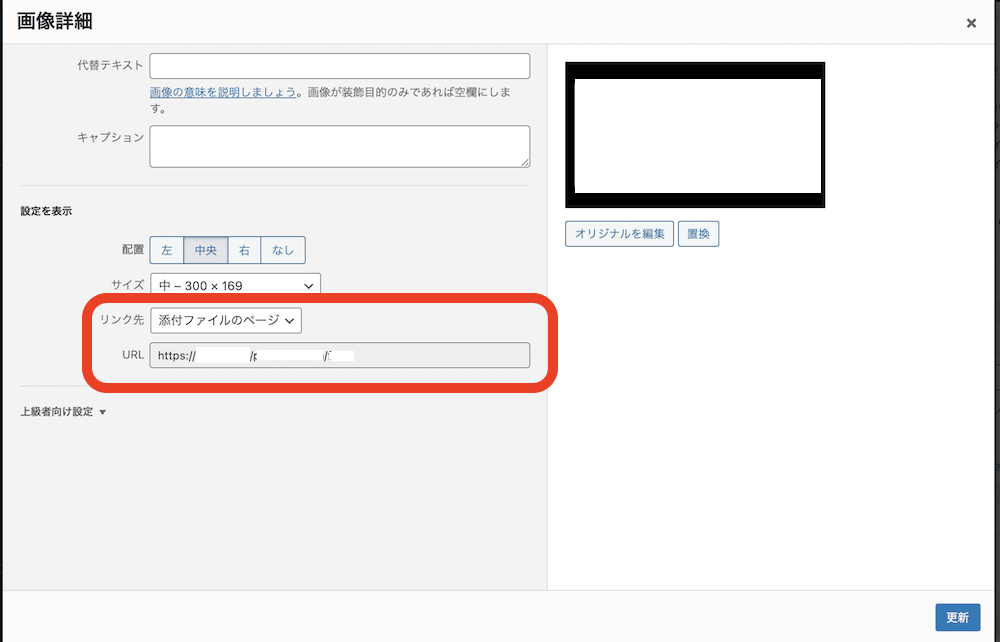
メディアページが生成されるのが嫌な場合は、画像のリンク先を「メディアファイル」または「なし」として設定すると生成されなくなります。
画像のリンク先をデフォルトで「なし」に設定する方法
① ドメイン名/wp-admin/options.php で wordpress の設定画面を開く。
②「image_default_link_type」を「none」に設定。※「変更を保存」を忘れずに!
【wordpress】画像ページを自動生成させないようにする Qiita から引用。
他にもプラグインを利用せず画像ページからリダイレクトさせる方法や noindex 方法について記載されています。
SEO 観点では、画像ページが低品質なページとみなされる可能性
画像ページ・メディアページが作成されること自体、特に問題はありません。
しかし、このページがインデックスされる状態はSEOの観点からはあまり好ましくありません。
生成される画像ページはタイトルと画像のみであり、内容のないページ。
このようなページは"低品質コンテンツ"として評価される可能性があり、低品質コンテンツが大量にあるサイトは SEO 評価も低くなってしまうのです。
SEOプラグインを利用して画像ページをnoindex設定・リダイレクトする方法
そこで、SEOプラグインを利用して画像ページをnoindex設定・リダイレクトする方法をお伝えしてまいります。 All in One SEOとYoast SEOの場合それぞれで說明します。
All in One SEO の場合
画像ページをnoindexさせる方法
All in One SEO > 検索の外観 > 「メディア」タブ > "検索結果に表示" を 「いいえ」に
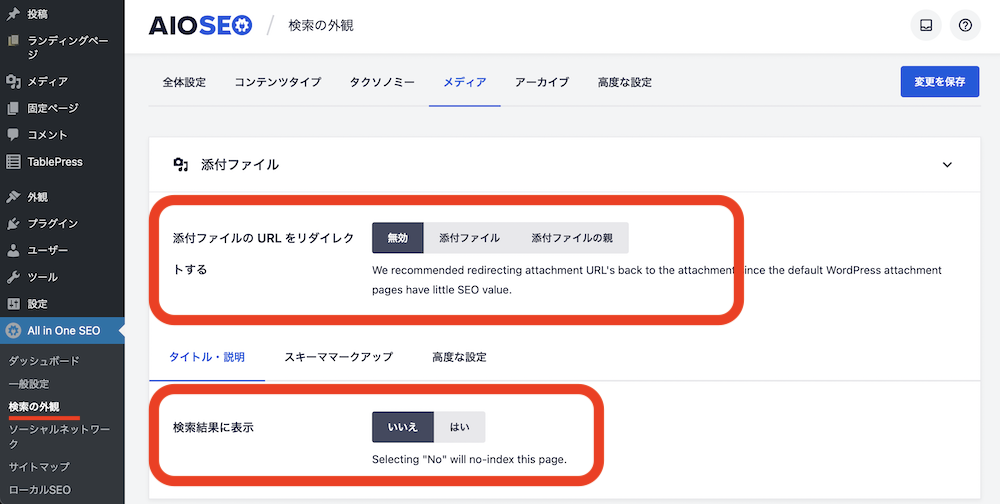
画像ページをリダイレクトさせる方法
同ページで、"添付ファイルの URL をリダイレクトする" で画像ページからのリダイレクトを設定できます。
All in One SEO 公式も、"画像ページは SEO 効果がほとんどないので、添付ファイルへのリダイレクトを推奨します" としているようです。(說明テキスト著者訳)
Yoast SEO の場合
Yoast SEO では画像ページを noindex させることはできない
Yoast SEO では画像ページ(=添付ファイルのページ)を noindex 処理することはできないようです。
There is no option, no index in images | WordPress.org
上級者向けの方法として、X-Robots-Tag を利用して noindex 処理する方法が記載されていました。
X-Robots-Tag HTTP header examples Yoast
参考: X-Robots-Tag の使い方・記述方法 | 海外 SEO 情報ブログ
個人的には、noindex できずとも下記の方法で画像自体にリダイレクトさせれば、SEO上はあまり問題ないのではと思います。
画像ページを添付ファイル(画像ファイル)にリダイレクトさせる方法
Yoast SEO > 検索の外観 > "メディア"タブ > "画像および添付ファイルの URL" で "Yes" を選択。
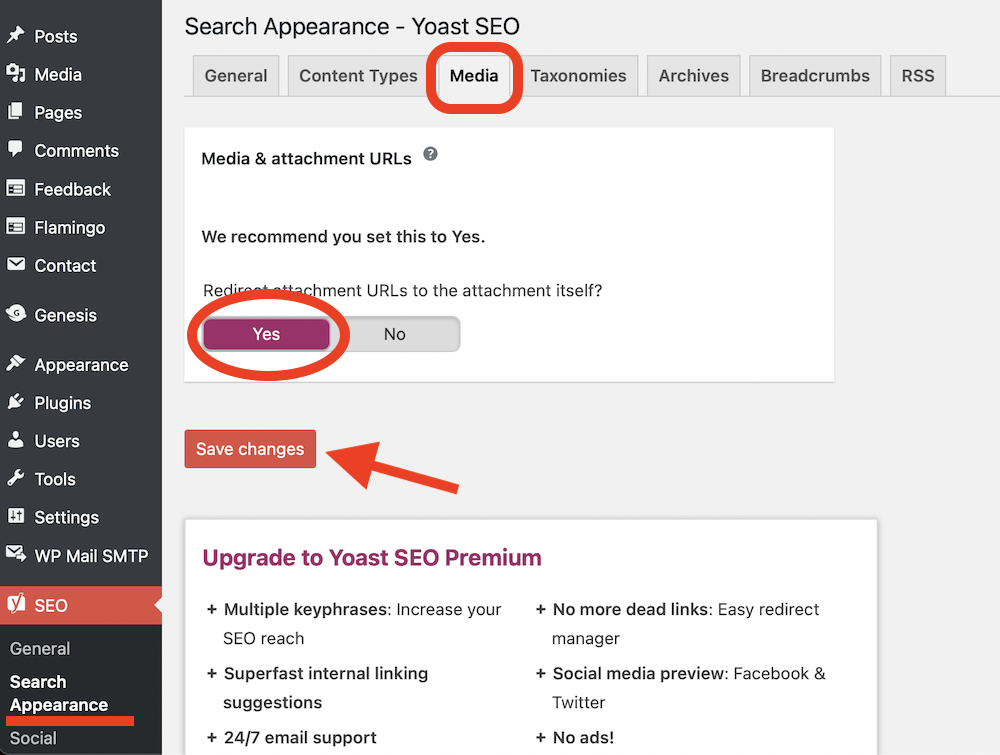
Yes を選択したあとに、保存するボタンを押し忘れないようにしましょう。
プラグインを利用して画像ページをnoindex・リダイレクトさせる方法は以上です。
画像ページを noindex した場合には、XML サイトマップ上からも画像(メディア)を除外させることを忘れないように。
Leave a Reply